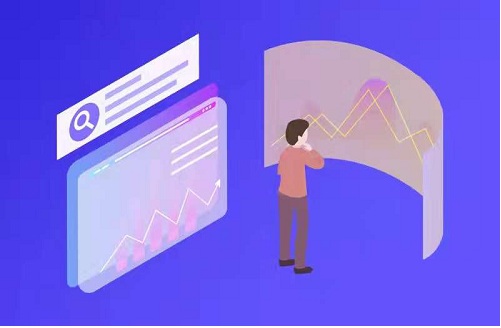1、一.从标题样式创建目录的操作步骤是: (1)把光标移到要移到目录的位置。
2、一般是创建在该文档的开头或者结尾。
3、 (2)单击【插入】|【引用】|【索引和目录】选项,并在弹出的【索引和目录】对话框选择【目录】选项卡,打开【索引和目录】对话框。
 【资料图】
【资料图】
4、 (3)在【格式】列表框中选择目录的风格,选择的结果可以通过【打印预览】框来查看。
5、如果选择【来自模板】选项,标识使用内置的目录样式(目录1到目录9)来格式化目录。
6、如果要改变目录的样式,可以单击【修改】按钮,按更改样式的方法修改相应的目录样式。
7、并且只有选择【来自模板】选项时,【修改】按钮才有效。
8、 (4)如果要在目录中每个标题后面显示页码,应选择【显示页码】复选框。
9、 (5)如果选中【页码右对齐】复选框,则可以让页码右对齐。
10、 (6)在【显示级别】列表框中指定目录中显示的标题层次。
11、一般只显示3级目录比较恰当。
12、 (7)在【制表符前导符】列表框中指定标题与页码之间的制表位分隔符。
13、 (8)单击【确定】按钮 二.由目录域创建目录,操作方法如下: (1)在文档中将包含目录的文字标题选中。
14、 (2)按快捷键Alt Shift O。
15、打开【标记目录项】对话框。
16、 (3)在【级别】框中,选择目录的级别,如1,2,3等级别。
17、并单击【标记】按钮。
18、 (4)不退出对此对话框,选择第二个文字标题,当切换【标记目录项】对话框为活动窗口时,该选定的文本就会出现在【目录项】文本框中。
19、 继续标记直到完成。
20、当标记完所有需要创建的目录文本后,此时该对话框中的【取消】按钮将变成【关闭】按钮,单击【关闭】按钮退出。
21、 (5)将光标移到要插入目录的位置(一般是文档的开头或结尾处)。
22、 (6)单击【插入】|【引用】|【索引和目录】命令。
23、 (7)单击【目录】选项卡。
24、 (8)单击【选项】按钮。
25、 (9)在【目录选项】框中,选中【目录项域】复选框。
26、并且清除【样式】和【大纲级别】复选框。
27、 (10)连续单击【确定】按钮即可使用目录域创建目录。
本文到此分享完毕,希望对大家有所帮助。
关键词:
相关内容
- word文档怎么显示目录结构_word显示目录 今日热门
- 济南三王峪景区免门票啦!游玩赏景、露营野餐,初夏的美好时光都在这里
- 世界今热点:新能源公司加速出海扩展技资本
- 世界焦点!资管巨头景顺“举牌”索菲亚,4月陶瓷、灯具出口量增长|一周家居看点
- 天天精选!“智能工厂制造”第一股来了!巨能股份首日一度暴涨300%
- 看点:【盘中播报】61只个股突破年线
- 天天简讯:中金公司完成“北向互换通”首日交易
- 股票私募仓位连续2周突破八成,做多热情高涨-重点聚焦
- 土耳其伊斯坦布尔证券交易所30指数期货在盘前交易中下跌5.8%
- 奇正藏药:医药产业基地建设项目预计2023年12月31日建设完成并陆续投入使用
- 当前播报:全国首例利用网络直播打赏洗钱案告破,案值近亿元,21人被抓
- 天天观点:最低一套房款仅 1000 元!39 岁的北京男子花 10 万买了 8 套房
- 动态:对冲基金看空英镑的程度达到2021年来之最
- 美俄机群再度“交锋”
- 环球聚焦:沪指翻红 中国太保涨超4%
- 阳光见证 促进公共资源交易健康发展
- 天天讯息:黄岛隧道公交到青岛火车站多长时间_黄岛海底隧道公交车到青岛火车站最早是几点我是6点25的车票
- 各地落实家庭教育促进法掠影 推动家庭教育指导深入千家万户 信息
- 看热讯:在“科普盛宴”中感受科学魅力——中科院第十九届公众科学日侧记
- 净利亏损5284.49万元,云内动力2023年一季度营利双降